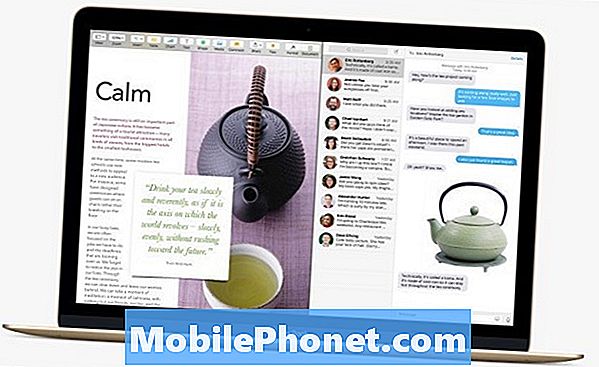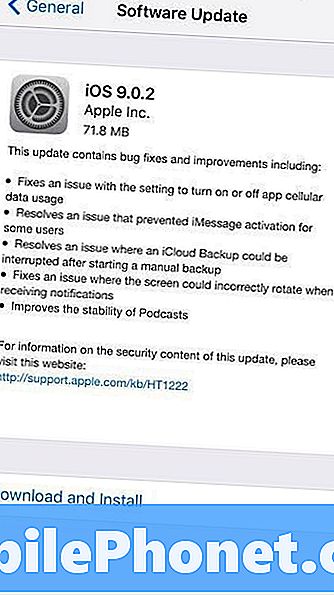المحتوى
هل تواجه مشكلة في تطبيق Play Store أو ربما تواجه مشكلة مع خدمات Google الأخرى؟ حاول إزالة حساب Google ، وأعد تشغيل الجهاز ، ثم أعد إضافة الحساب على جهاز Galaxy Tab A 8.0 (2019). عادةً ما ينجح هذا التقدم في الخطوات ، لذا فإن الأمر يستحق المحاولة.
كيفية إضافة أو إزالة حساب Google على Galaxy Tab A 8.0 (2019)
يمكن أحيانًا استخدام إضافة وإزالة حساب Google على Galaxy Tab A 8.0 (2019) كخطوة لتحري الخلل وإصلاحه ، خاصة عند التعامل مع المشكلات المتعلقة بخدمات Google. فيما يلي الخطوات التفصيلية التي يمكنك اتباعها حول كيفية إضافة أو إزالة حساب Google على جهازك اللوحي.
كيفية إضافة حساب Google على Galaxy Tab A 8.0 (2019)
خطوات إضافة حساب Google على Galaxy Tab A 8.0 (2019) بسيطة. تأكد من أن لديك بالفعل حساب Google تم إنشاؤه ، ثم اتبع الخطوات أدناه لإضافته على جهازك اللوحي.
- من الشاشة الرئيسية ، اسحب لأعلى أو لأسفل من وسط الشاشة للوصول إلى شاشة التطبيقات.
- افتح تطبيق الإعدادات.
- انقر فوق الحسابات والنسخ الاحتياطي.
- اضغط على الحسابات.
- اضغط على إضافة حساب.
- اضغط على جوجل. إذا قمت بإعداد خيار قفل الشاشة مثل رقم التعريف الشخصي أو كلمة المرور أو النمط ، فيجب عليك إدخاله هنا عندما يُطلب منك ذلك.
- أدخل عنوان Gmail ثم انقر فوق التالي.
- أدخل كلمة المرور ثم انقر فوق التالي.
- للمتابعة ، راجع شروط الخدمة وسياسة الخصوصية ثم انقر فوق أوافق. لمراجعة شروط الخدمة وسياسة الخصوصية ، انقر فوق الارتباط واللغة المناسبين ثم انقر فوق إغلاق (في الأسفل) عند الانتهاء.
- إذا تم تقديمه ، فانقر فوق مفتاح النسخ الاحتياطي إلى Google Drive لتشغيله ، ثم انقر فوق قبول.
كيفية إزالة حساب Google على Galaxy Tab A 8.0 (2019)
تعد إزالة حساب Google من جهازك اللوحي مؤقتة ولن تحذف الحساب نهائيًا. سيظل حساب Google الخاص بك محفوظًا في خوادم Google ويمكن الوصول إليه في أجهزة أخرى. لن تؤثر إزالة حساب Google من جهاز معين على حسابك حيث تمت إضافته.
فيما يلي خطوات بدء إزالة حساب Google من جهازك:
- من الشاشة الرئيسية ، اسحب لأعلى أو لأسفل من وسط الشاشة للوصول إلى شاشة التطبيقات.
- افتح تطبيق الإعدادات.
- انقر فوق الحسابات والنسخ الاحتياطي.
- اضغط على الحسابات.
- حدد عنوان Gmail المناسب. إذا كانت هناك حسابات متعددة ، فتأكد من اختيار الحساب الذي تريد إزالته من الجهاز.
- انقر فوق إزالة الحساب.
- للتأكيد ، راجع الإشعار ثم انقر فوق إزالة الحساب.
تهانينا! أنت تعرف الآن كيفية إضافة أو إزالة حساب Google على + Galaxy Note10. نأمل أن تجد هذا المنشور مفيدًا.
إذا كنت أحد المستخدمين الذين واجهتهم مشكلة في جهازك ، فأخبرنا بذلك. نحن نقدم حلولًا للمشكلات المتعلقة بنظام Android مجانًا ، لذا إذا كانت لديك مشكلة في جهاز Android ، فما عليك سوى ملء الاستبيان القصير في هذا الرابط وسنحاول نشر إجاباتنا في التدوينات التالية. لا يمكننا ضمان استجابة سريعة ، لذا إذا كانت مشكلتك حساسة للوقت ، فيرجى البحث عن طريقة أخرى لحل مشكلتك.
إذا وجدت هذا المنشور مفيدًا ، فيرجى مساعدتنا من خلال نشر الكلمة لأصدقائك. يتمتع TheDroidGuy بوجود شبكة اجتماعية أيضًا ، لذا قد ترغب في التفاعل مع مجتمعنا في صفحتنا على Facebook.